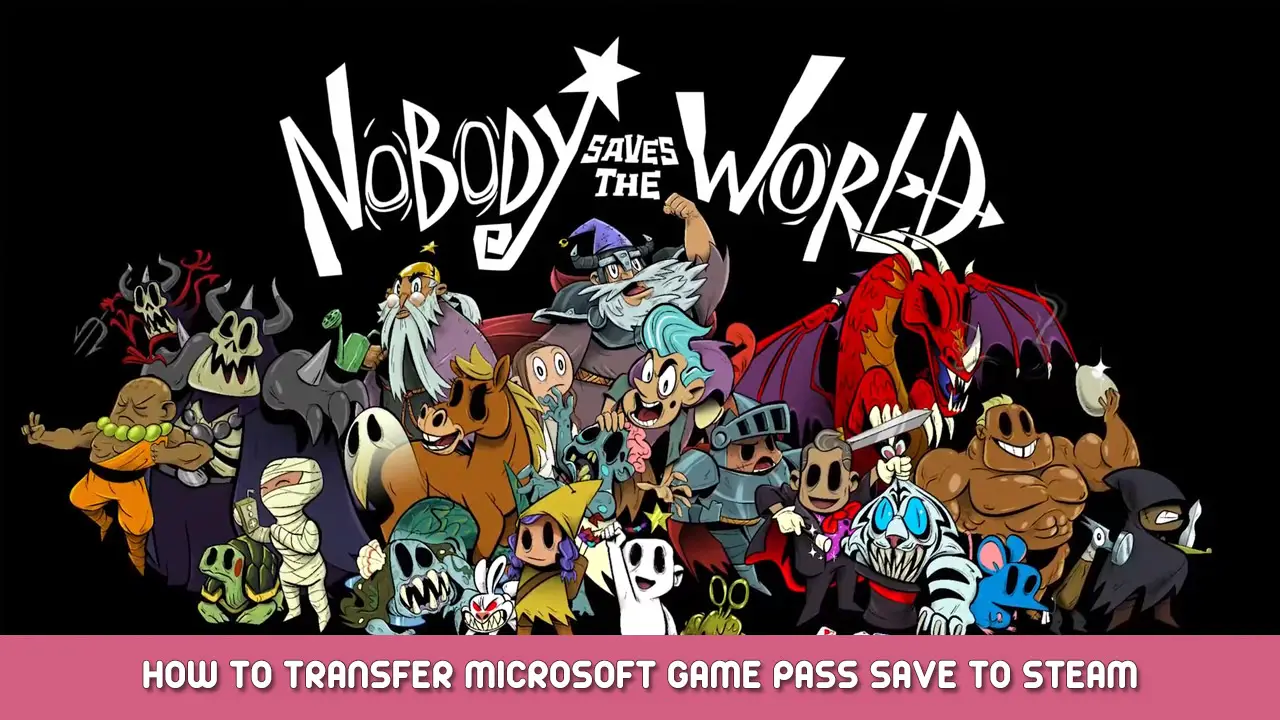Если ты’Я играл в «Никто не спасает мир» на Game Pass (ПК) и хотите поиграть в игру в Steam, но не делай’не хочу начинать заново, вы можете перенести файл сохранения. К сожалению, Microsoft любит усложнять поиск файлов сохранения, а иногда бывает еще сложнее заставить их работать со Steam.. К счастью, однако, вы можете перенести сохранение Game Pass в Steam!
Важное примечание
Скрытые расширения/папки
Возможно, вам придется отключить скрытые расширения для типов файлов, чтобы Windows распознавала переименованный файл сохранения..
Возможно, вам придется включить скрытые файлы/папки, чтобы получить доступ к папке с данными вашего приложения..
Отключение, Включение
Чтобы отключить скрытые расширения для типов файлов: Найдите свои документы > нажмите кнопку “…” и выберите параметры > нажмите вкладку просмотра & снять галочку “Скрыть расширения для известных типов файлов”
Чтобы включить скрытые файлы/папки: Найдите свои документы > нажмите кнопку “…” и выберите параметры > нажмите вкладку просмотра & галочка “Показать скрытые файлы, папки, и диски”
Перенос сохраненной игры
- Направляйтесь в С:\Users\Your_User*\AppData\Local\Packages
- Следующий, head to DrinkboxStudios.NobodySavestheWorld_n8jvyy2pw6mya\ SystemAppData\wgs
- Внутри папки wgs находится папка с длинными числами. – это должно выглядеть примерно так: 0000901F… зайти внутрь
- Оказавшись внутри, снова голову, в папку с длинными номерами
- Внутри находится файл с длинной строкой букв и цифр. – переместите этот файл на рабочий стол
- Переименуйте перемещенный файл в SAVE.DAT.
- Поместите недавно переименованный файл в C.:\Программные файлы (х86)\Steam\userdata\88297238\1432050\remote
- Наслаждайтесь сохранением Game Pass!
Видео-гид
Это все, чем мы делимся сегодня для этого. Никто не спасает мир гид. Это руководство было первоначально создано и написано Люк. На случай, если нам не удастся обновить это руководство, вы можете найти последнее обновление, следуя этому связь.